小爱音箱能连接笔记本电脑吗? 小爱音响如何通过蓝牙与电脑连接
小爱音箱是一款智能音箱,备受用户喜爱,不仅可以通过语音控制播放音乐、查询天气等功能,还可以与其他智能设备进行连接。很多用户对于小爱音箱是否能够连接笔记本电脑存在疑问。实际上小爱音箱可以通过蓝牙与笔记本电脑进行连接,并且连接过程也非常简便。通过蓝牙连接,用户可以方便地将笔记本电脑的音频输出到小爱音箱,享受更好的音质效果。接下来我们将详细介绍小爱音箱与电脑的连接方法,帮助大家更好地使用这款智能音箱。
具体步骤:
1.小爱音箱不仅可以连接WIFI来进行智能的操作,还可以当做平常的蓝牙音箱来使用。可以连接手机蓝牙或电脑蓝牙。

2.手机蓝牙:
首先,打开小爱音箱,手机打开蓝牙并进入到蓝牙配置界面。
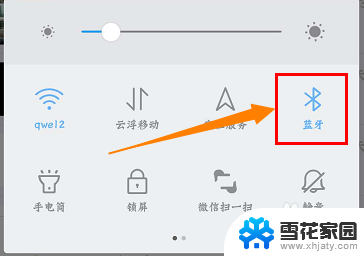
3.在搜索蓝牙那里找到小爱音箱的设备名称,再点击配对即可。
如果没有搜索连接到该音箱,确认是否被其他设备连接了。再次搜索连接。
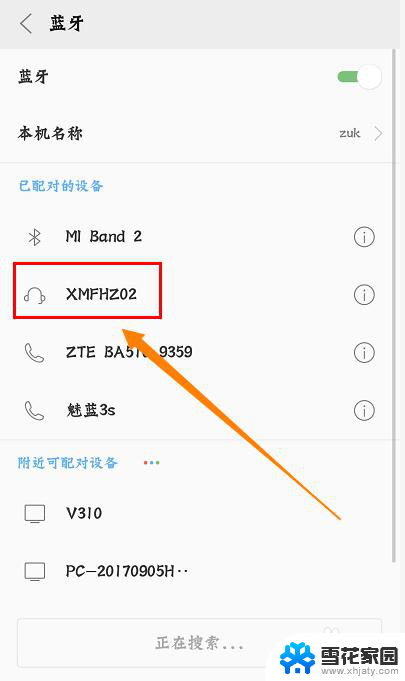
4.电脑蓝牙:
用电脑蓝牙连接小爱音箱时步骤会比较麻烦一点。
首先,开启小爱音箱,点开电脑【开始】>【控制面板】,进入到下一界面。
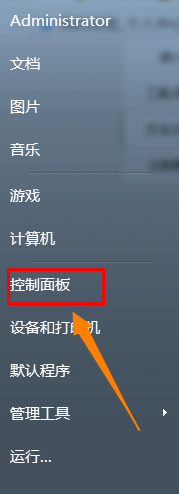
5.找到并点开【硬件和声音】,然后在【设备和打印机】那一行中找到并点开【添加Bluetooth设备】。
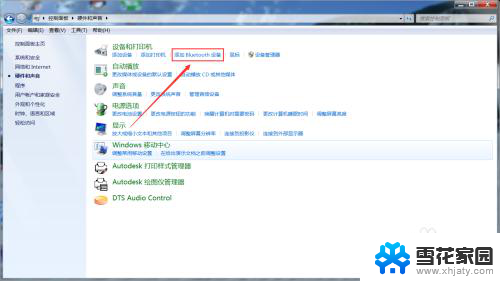
6.这时它会弹出一个窗口,正在搜索附近的蓝牙设备。找到小爱音箱的设备名称,然后点击【下一步】。
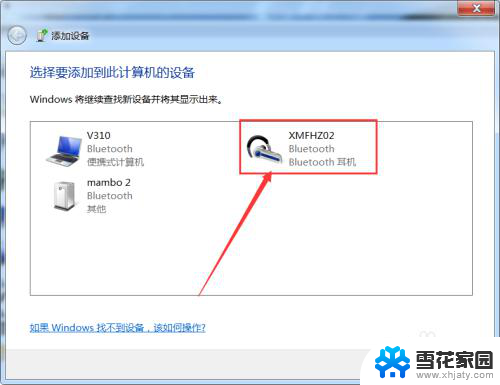
7.此时显示设备正在配置当中,需要等待一会。然后提示连接成功,
可以通过播放音乐来检测一下是否连接了。
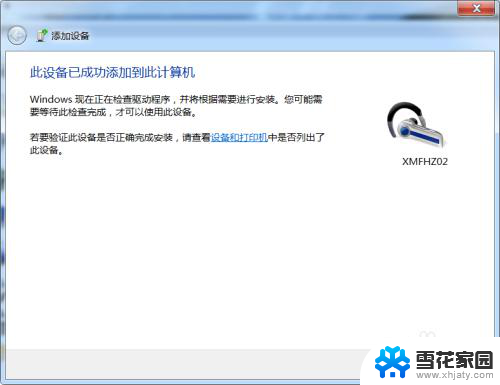
以上就是小爱音箱是否能够连接笔记本电脑的全部内容,如果有任何不清楚的地方,用户可以参考以上小编提供的步骤进行操作,希望这些信息对大家有所帮助。
小爱音箱能连接笔记本电脑吗? 小爱音响如何通过蓝牙与电脑连接相关教程
-
 小爱音箱可以连电脑蓝牙吗 小爱音响如何连接电脑蓝牙
小爱音箱可以连电脑蓝牙吗 小爱音响如何连接电脑蓝牙2024-03-05
-
 小爱音响能连接电脑吗 小爱音响连接电脑蓝牙步骤
小爱音响能连接电脑吗 小爱音响连接电脑蓝牙步骤2024-05-25
-
 小爱音箱pro可以连接笔记本吗 小爱音响如何与电脑连接蓝牙
小爱音箱pro可以连接笔记本吗 小爱音响如何与电脑连接蓝牙2024-02-14
-
 小爱音箱pro怎么连接电脑 小爱音响连接电脑蓝牙步骤
小爱音箱pro怎么连接电脑 小爱音响连接电脑蓝牙步骤2025-03-21
- 笔记本电脑能连接小爱音箱pro吗? 小爱音响连接电脑蓝牙步骤
- 电脑怎么连小爱音响蓝牙 小爱音响蓝牙连接电脑步骤
- 小爱音箱 电脑 小爱音响连接电脑蓝牙的步骤
- 电脑没有蓝牙可以连接小爱音箱吗 电脑连接小爱音响没有蓝牙怎么办
- 小爱同学音箱可以连接电脑吗 小爱同学电脑音箱连接教程
- 小爱音响没网可以连接蓝牙吗 小爱音箱如何连接蓝牙播放音乐
- 为什么u盘插在有的电脑上显示不出来 U盘在电脑上无法显示
- windows怎么切屏 电脑怎么切换显示屏
- 腾讯会议摄像头未检测到设备 电脑腾讯会议摄像头无法识别
- 连接上共享打印机无法打印 网络打印机连接正常但无法打印的原因
- 台式电脑装音响没声音,,怎么回事 电脑插上音箱没声音怎么处理
- 页眉在哪里设置 word Word文档页眉设置方法
电脑教程推荐
- 1 腾讯会议摄像头未检测到设备 电脑腾讯会议摄像头无法识别
- 2 windows开机进入欢迎使用后无响应 电脑桌面卡顿无响应怎么办
- 3 bios怎么用u盘启动 不同BIOS版本下U盘启动设置
- 4 电脑显示器休眠怎么设置 电脑休眠时间如何设置
- 5 电脑与电脑用网线连接 两台电脑如何用网线直连传输数据
- 6 windows系统账户名是哪个 windows系统怎么查看账户名
- 7 鼠标的上下滚动变成了调节音量 鼠标一滚动就调节音量设置方法
- 8 联想b575笔记本电脑摄像头在哪里查看 联想笔记本自带摄像头打开步骤
- 9 adobe acrobat怎么设置中文 Adobe Acrobat DC怎么切换语言为中文
- 10 电脑蓝屏0x0000008e怎么修复 电脑蓝屏0x0000008e修复步骤